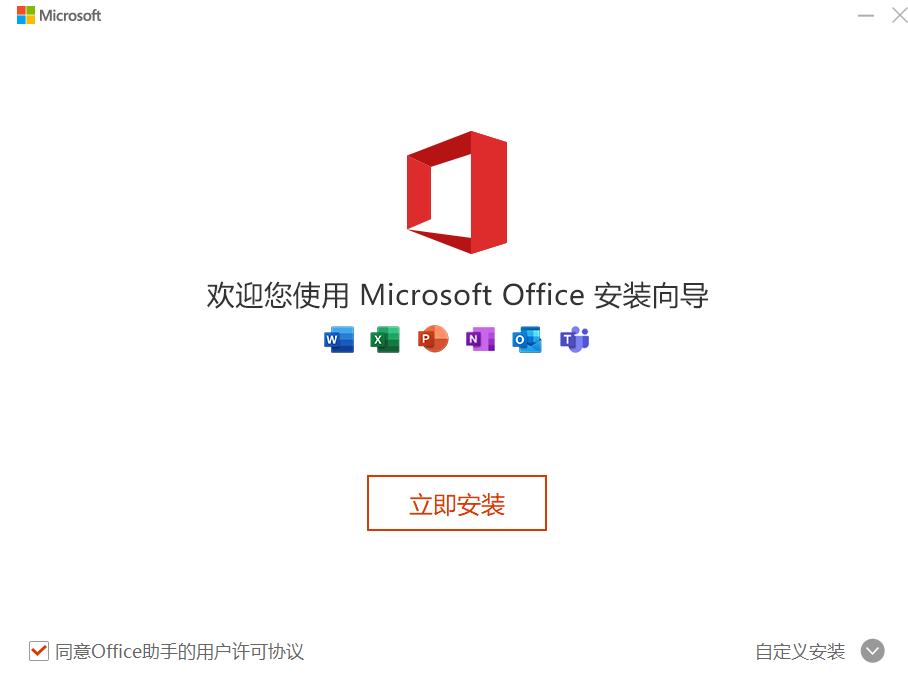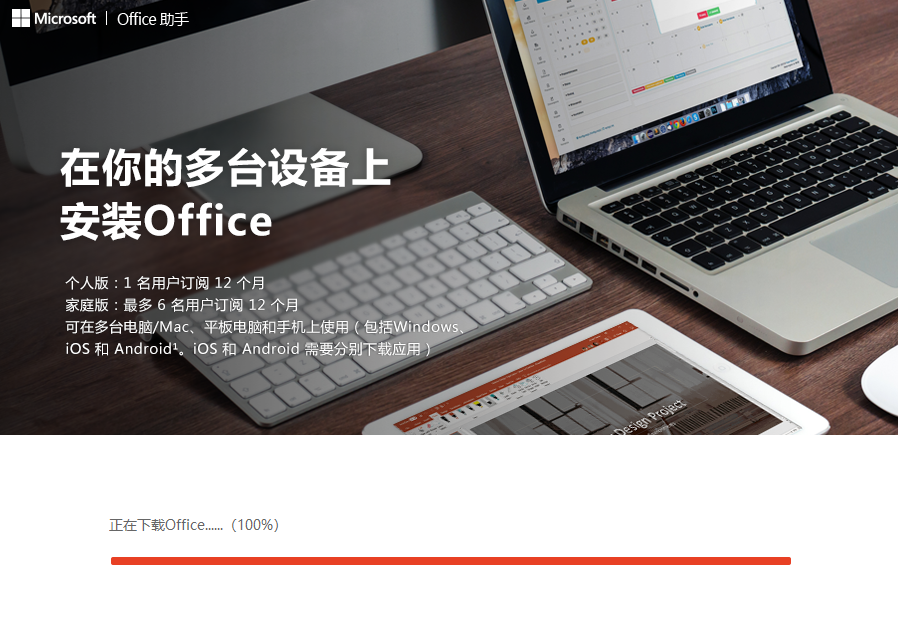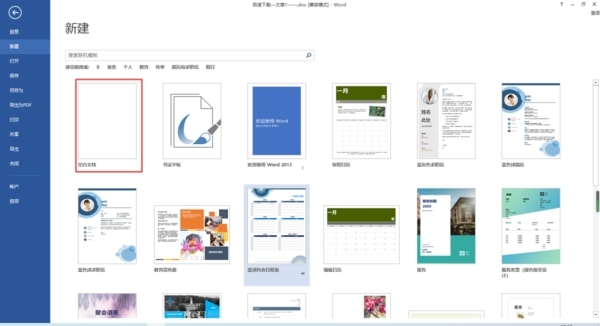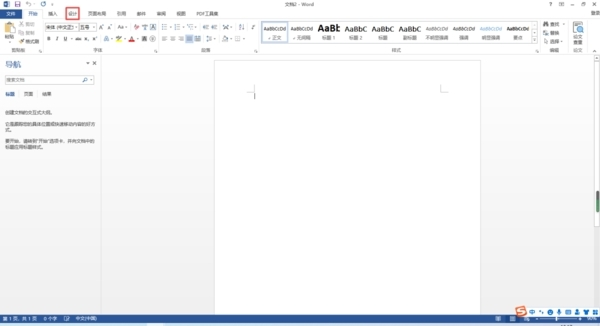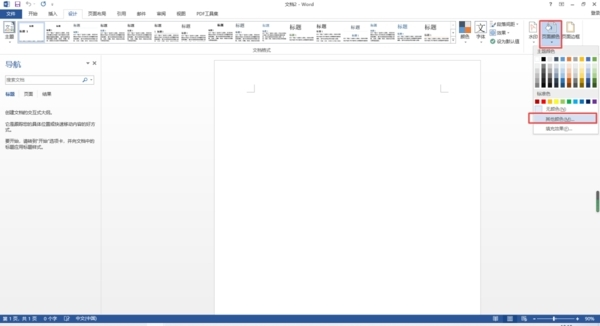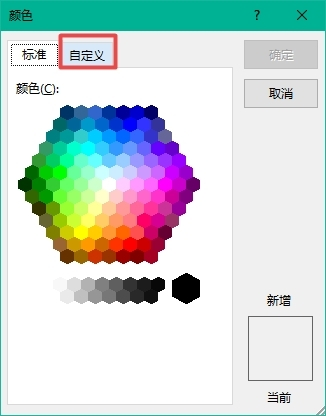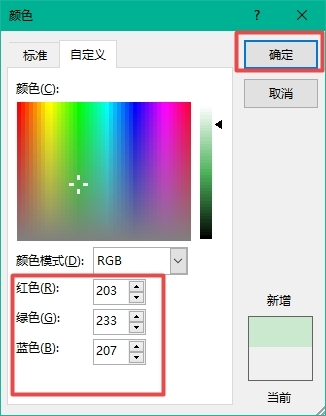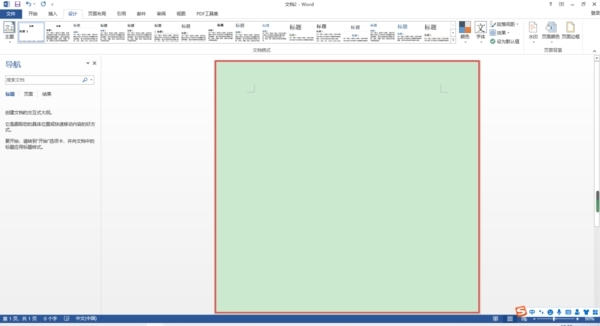软件简介
Office是微软出品的办公软件,当前office有了新的变化,可以叫microsoft365,全新的 Microsoft Office 可让你使用自己喜欢的应用程序在一个位置创建、共享和协作。office办公软件中包含了Word,Excel,PowerPoint,Access、Publisher,Outlook和Skype for Business。office办公软件具有在线插入图标、墨迹书写、横向翻页、新函数、中文汉仪字库、标签的切换动画效果、沉浸式学习、多显示器显示优化等全新功能,相信这款office帮助你更好的办公。并且新版本汇集了当今人们工作中使用的最佳工具。通过将Excel和Outlook等一流应用与OneDrive和Microsoft Teams等强大的云服务相结合,软件可让任何人使用任何设备随时随地创建和共享内容,不管你是专业人士还是初学者都将助你一臂之力。
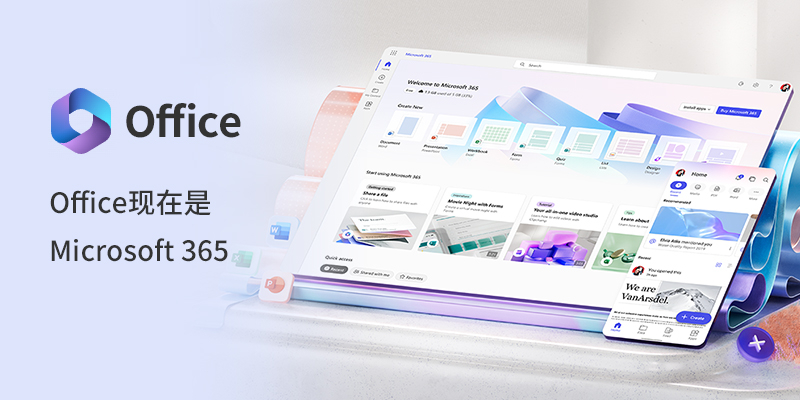
office一般指Microsoft Office。 Microsoft Office是由Microsoft(微软)公司开发的一套办公软件套装。常用组件有 Word、Excel、PowerPoint等。
office功能
1. 在线插入图标
在PPT中经常会使用到一些图标,旧版本的office办公软件图标都比较简单,而且内容较少,不够美观,因此微软在office2019中加入了在线插入图标的功能,并且内容也比较丰富,分类也很齐全。此外,所有的图标都可以对颜色进行修改或者部分修改。
2. 墨迹书写
墨迹书写功能多见于智能手机,但是,微软却在office2019的powerpoint中加入了这个功能,可以使用多种笔刷在幻灯片上随意书写,笔刷也可以自定义,而画出来的图案可以直接转换为图形,可以在后期使用。
3. 横向翻页
这个功能类似于手机上的阅读软件的翻页效果,在office办公软件中勾选翻页按钮后,word文档页面可以像图书一样左右翻页,这个功能主要是针对平板电脑或者轻薄本、超极本等设备推出的,如果笔记本带有触屏功能的话会非常方便。当然,在非触屏的电脑上显得有点鸡肋。
4. 新函数
Excel表格中有很多函数,而office2019中也加入了更多新函数,比如多条件判断函数“IFS”、多列合并函数“CONCAT”等等,新函数的原有的旧函数进行改进升级,更加方便人们使用,其实这些函数在office365就有出现,不过在office2016中并没有得到应用。对于经常使用Excel表格办公的人来说,对于提高工作效率非常有帮助。
5. 中文汉仪字库
在office办公软件中,微软加入了多款内置字体,方便人们使用,这些字体都是属于汉仪字库的,书法感较强,对于经常做排版的人来说未尝不是一件好事。
6. 标签的切换动画效果
其实这个应该不算是一个功能,只能说是一个特点,大家都清楚,Win10系统中有着大量的窗口过渡动画,为了配合Win10系统,office2019中也加入了很多过渡动画效果,而这个标签动画效果类似于Win10窗口的淡入和淡出效果,在office2019预览版中,该动画没有出现卡顿的情况,优化还是不错的,而且Excel表格中也加入了很多类似的动画效果。
7. 沉浸式学习
在office办公软件的word文档中,视图功能下新增了一个沉浸式学习模式,简单来说就是提高阅读的舒适度以及方便阅读有障碍的人。比如可以调整文档页面色彩、页面宽幅等等,还能使用微软讲述人功能,直接将文档的内容读出来。
8. 多显示器显示优化
对于使用电脑办公的人来说应该不少人会使用两个甚至更多的显示器,因此在office2019中加入了多显示器显示优化功能。当我们使用两个显示器的时候,并不一定能够保证这两个显示器的分辨率是一致的,因此在不同显示器上显示文档时会有差异,特别是加入了各种组件的PPT文档,如果使用多显示器显示优化功能,将能避免同一文档在不同显示器上出现显示效果出错的问题。
Office现已更名为Microsoft 365
微软新版【Microsoft 365】(原名Office、office365现已更名为Microsoft 365)将采用新的图标和外观,还包含更多设计用于帮助你完成更多任务的功能。这是一款高级生产力套件,具备创新的生产力应用、智能云服务和世界一流的安全性。这些变更对你的现有帐户、配置文件、订阅或文件没有任何影响。该应用将在 2023年1月自动更新显示新的图标和名称。
Microsoft 365 是基于云的强大生产力平台,它具备 Microsoft Teams、Word, Excel、PowerPoint、Outlook 和 OneDrive 等应用,还包含智能云服务和高级安全性。请从免费的 Web 和移动应用开始体验,或者升级到高级计划来获得更多的应用、存储和功能。Microsoft 365包括Word、Excel、PowerPoint、Outlook等高级应用,订阅期内可享持续升级。订阅Microsoft 365家庭版,最多可与6名用户共享。Microsoft 365家庭版官方价格1年¥498.00/年;Microsoft 365个人版1年¥398.00/年;Microsoft 365个人版作为一款一体化计划,可提供 1 TB 的云存储空间、高级安全功能和创新型应用。限1人使用,最多可在5台设备上同时使用。Office 365个人版现已更名为Microsoft 365个人版。全新名称,更多权益,价格不变。
现存的【Office 2021】介绍:Microsoft Office 2021是Microsoft Office 2019 和 Office小型企业版2019 的后继版本。选择适合您的 Office 版本,享受更好的 PC 或 Mac 体验,更聪明地工作。 无论您是用自己的电脑来完成学业还是经营家庭公司,Microsoft Office 2021 都将助您一臂之力。Microsoft Office 2021具有全新的现代外观,内置协作工具,可助您更快速地创建和整理。Office家庭和学生版2021激活密钥官方价格748。
重要问题
【Office 2021(一次性购买)和 Microsoft 365(订阅)有什么不同?】
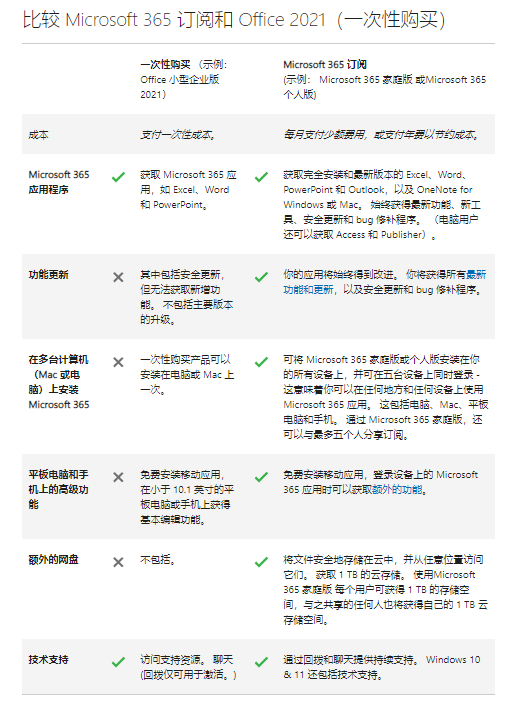
Office 2021是一次性购买的产品,附带适用于PC或Mac的 Word、Excel 和 PowerPoint 等经典应用,不包括 Microsoft 365订阅随附的任何服务。一次性购买产品不含升级选项,因此如果你计划升级到下一个主要发行版本,则必须全价购买。
Microsoft 365 是一种订阅,附带 Word、Excel、PowerPoint、OneNote、Outlook、Publisher 和 Access等高级应用(Publisher 和 Access仅在Windows PC 上可用)。这些应用可以安装在多个设备上,包括PC、Mac、iPad、iPhone、Android平板电脑和Android手机。Microsoft 365还附带了其他服务,如Microsoft聊天和电话支持。通过订阅,你可以获取新版本的应用,并会在有更新时自动接收更新。
【Office 会完全下线吗?】
否。作为 Microsoft 365 的一部分,你将能继续使用 Word、Excel、PowerPoint 和 Outlook 等应用。作为 Office 2024 和 Office LTSC 2024 的一部分,你还可以一次性购买这些应用。此外,Microsoft 365 订阅计划不会有任何变化。
【使用 Office 早期版本的用户能否打开我使用 Microsoft 365 或 Office 2021 创建的文档?】
Microsoft 365、Office 2021、Office 2019、Office 2016、Office 2013、Office 2010、Office 2007、Office for Mac 2011 和 Office for Mac 2008 应用程序可以打开文档,无需任何其他操作。使用 Office 早期版本的客户可能需要下载并安装兼容包。
Office软件特色
Office安装步骤
Office官方电脑端更新日志
Office官方电脑端使用方法
Office官方电脑端常见问题
- 瑞昱 RTL 8139C_Plus系列网卡驱动
- VIA VT6105/VT6106系列网卡驱动
- 联想 T168 G3企业级服务器千兆网卡驱动
- 瑞昱 RTL系列网卡驱动
- 瑞昱 8139(A/B/C/D/8130)/810X/8139C_Plus/8169(S/SB)/8110(S/SB)系列网卡驱动
- Dell 戴尔 Inspiron 1520 网卡驱动
- Dell 戴尔 inspiron 1440 无线网卡驱动
- DELL 戴尔 Inspiron1110 网卡驱动
- Dell 戴尔 Inspiron 1318 网卡驱动
- ASUS华硕 X8AC笔记本无线网卡驱动
- ASUS华硕 F83Cr笔记本无线网卡驱动
- DELL 戴尔 M1330 网卡驱动
- DELL 戴尔 M1210 网卡驱动
- Dell 戴尔 Adamo 网卡驱动
- DELL 戴尔 Vostro 1000 集成网卡驱动
- ASUS华硕 X8AIE笔记本网卡驱动
- ASUS华硕 X66IC笔记本无线网卡驱动
- ASUS华硕 X66IC笔记本 网卡驱动
- ASUS华硕 X66IC笔记本 无线网卡驱动
- ASUS华硕 G72GX笔记本 无线网卡驱动
- ASUS华硕 G73JH笔记本 Azurewave无线网卡
- ASUS华硕 G73JH笔记本 Intel WiMax无线网卡驱动
- ASUS华硕 G72GX笔记本 网卡驱动
- ASUS华硕 G73JH笔记本 网卡驱动
- Lenovo联想 家悦E2535 PC电脑 Marvell网卡驱动
- 贝乐虎小镇
- 贝乐虎拼图
- 合同管家
- 小时工时记录
- 建筑师原题库
- 全球说
- 初级经济师新题库
- 东奥继教学堂
- 驾校宝
- 英语国际音标
- 粘人小公举 2.5
- 横扫天下 1.1
- 第7装甲师 1.3.1
- 绳索英雄 2.1
- sky war io 2.0.0
- 汉家江湖 1.2.10
- 铠甲勇士战神联盟 1.1.4
- 高科技直升机3D 1.0
- 车隧道生存 1.0
- Cartoon tank 1.42
- 直挺挺
- 直通通
- 直系
- 直系亲属
- 直辖
- 直辖市
- 直线
- 直心眼儿
- 直性,直性儿
- 直性子
- [BT下载][请融化我][全16集][WEB-MKV/68.02G][中文字幕][1080P][流媒体][BlackTV]
- [BT下载][黑袍纠察队 第四季][第01-03集][WEB-MKV/10.95G][简繁英字幕][1080P][流媒体][BlackTV]
- [BT下载][黑袍纠察队 第四季][第01-03集][WEB-MKV/10.95G][简繁英字幕][1080P][流媒体][ZeroTV]
- [BT下载][黑袍纠察队 第四季][第01-03集][WEB-MKV/18.80G][简繁英字幕][4K-2160P][HDR版本][H265][流媒体][ZeroTV]
- [BT下载][七人的逃脱][全17集][WEB-MKV/77.16G][无字片源][1080P][流媒体][BlackTV]
- [BT下载][命中注定][第01-06集][WEB-MKV/2.22G][国语配音/中文字幕][1080P][流媒体][BlackTV]
- [BT下载][命中注定][第01-06集][WEB-MKV/8.34G][国语配音/中文字幕][4K-2160P][H265][流媒体][BlackTV]
- [BT下载][师兄啊师兄][第41集][WEB-MKV/2.98G][国语配音/中文字幕][4K-2160P][高码版][H265][流媒体][LelveTV]
- [BT下载][丛林追击][WEB-MKV/1.92GB][中文字幕][1080P][H265编码][流媒体][DreamHD小组作品]
- [BT下载][丛林追击][WEB-MKV/13.70GB][中文字幕][4K-2160P][高码版][60帧率][H265编码][流媒体][DreamHD小组作品]
- [BT下载][我变美的那夏天.第三季][第09集][WEB-MKV/6.58G][简繁英字幕][4K-2160P][H265][流媒体][ColorTV]
- [BT下载][我变美的那夏天.第三季][第09集][WEB-MKV/8.62G][简繁英字幕][4K-2160P][HDR版本][H265][流媒体][
- [BT下载][终极名单:黑狼][第04集][WEB-MKV/2.91G][简繁英字幕][1080P][流媒体][ColorTV]
- [BT下载][终极名单:黑狼][第04集][WEB-MKV/3.42G][简繁英字幕][4K-2160P][H265][流媒体][ColorTV]
- [BT下载][终极名单:黑狼][第04集][WEB-MKV/5.00G][简繁英字幕][4K-2160P][HDR版本][H265][流媒体][ColorTV]
- [BT下载][星期三.第二季][第05-08集][WEB-MKV/8.77G][简繁英字幕][1080P][Netflix][流媒体][ColorTV]
- [BT下载][复生][第10集][WEB-MKV/2.45G][无字片源][1080P][流媒体][BlackTV]
- [BT下载][终极名单.第一季][全8集][WEB-MKV/64.00G][简繁英字幕][4K-2160P][HDR版本][H265][流媒体][ColorT
- [BT下载][天鹅绒坊:新帝国][第61-76集][WEB-MKV/39.58G][无字片源][1080P][流媒体][BlackTV]
- [BT下载][星期三.第二季][全8集][WEB-MKV/17.74G][简繁英字幕][1080P][Netflix][流媒体][ColorTV]
- 跟闺蜜约了逛街,要怎么穿更为帅气?
- 对大学生恋爱有什么看法?
- 过生日男朋友不送生日礼物生气正常吗?
- 21岁欧豪被海清“封神”,成名之路却不易,靠自己给父母买房
- 安珀赫德再控约翰尼德普婚内强暴!强压吧台上「用酒瓶进入我」
- 恰似故人归:纪云禾变成小狐狸,尾巴毛茸茸,林昊青爱不释手!
- 和前妻闪婚被嘲“凤凰男”,现任却欣赏他的才华,50岁成人生赢家
- 赵丽颖六大场面
- 张译、王俊凯领衔主演的电视剧《重生之门》即将上线,你期待吗
- 娱乐圈著名才女,谈恋爱却不结婚,赴国外冷冻卵子,46岁像少女
- 德邦 3.7.6.2
- 经传股事汇 6.4.3
- E动生命 6.1.68
- 三峡付 2.10.15
- 达达 8.17.1
- 网易藏宝阁 5.20.1
- 一应生活 8.6.2
- 客户无忧 8.2.1
- 财经头条 2.9.30
- 石嘴山银行手机银行 4.2.0